Cet article a été rédigé avec la collaboration de nos éditeurs(trices) et chercheurs(euses) qualifiés(es) pour garantir l'exactitude et l'exhaustivité du contenu.
L'équipe de gestion du contenu de wikiHow examine soigneusement le travail de l'équipe éditoriale afin de s'assurer que chaque article est en conformité avec nos standards de haute qualité.
Cet article a été consulté 12 765 fois.
Aimez-vous votre photo de profil sur Facebook, mais vous n'aimez pas la miniature ? Vous pouvez entrer sur votre profil et éditer la miniature pour y inclure les meilleures parties de la photo plus large, ce qui est d'autant plus utile si votre photo de profil est un logo.
Étapes
Méthode 1
Méthode 1 sur 3:Éditer la miniature à l'ordinateur
-
1Rendez-vous sur votre page de profil. Vous la trouverez en vous rendant sur Facebook et en cliquant sur votre nom dans la barre de navigation qui se trouve en haut de la page à côté de votre photo.
- Sachez que c'est la seule méthode qui vous laisse vraiment éditer la miniature de votre photo de profil. Même si vous pouvez éditer la photo du profil depuis l'application ou sur le site mobile, vous ne pouvez pas éditer la miniature en passant par ces plateformes.
- Autrement, vous pouvez directement taper dans la barre d'adresse de votre navigateur : www.facebook.com/[votre nom].
- Vous pouvez aussi cliquer sur votre nom en haut de la colonne de gauche sur la page d'accueil.
-
2Passez votre souris par-dessus la miniature. Une fenêtre avec l'option Mettre à jour la photo de profil devrait apparaitre. Cliquez sur la photo de votre profil [1] .
-
3Rendez-vous sur l'option Éditer la miniature. Une fois que vous avez cliqué dessus, une fenêtre devrait apparaitre avec plusieurs options. Vous pourrez alors télécharger une photo, en prendre une, il y aura une icône en forme de crayon et vous devriez voir toutes vos photos dessous.
- Vous verrez une icône en forme de crayon à côté de l'option Prendre une photo. Cliquez dessus pour éditer la miniature.
-
4Éditez la miniature. Une fois que vous avez cliqué sur le crayon, une nouvelle boite devrait apparaitre avec votre photo actuelle. Vous pourrez alors faire un zoom avant ou arrière avec le curseur en bas, puis vous pourrez la repositionner pour montrer la zone que vous voulez.
- Si vous faites un zoom avant, la zone de la photo qui va apparaitre restera transparente à l'intérieur du carré. La zone qui va être coupée va paraitre en plus foncée.
- Assurez-vous que la photo originale est suffisamment grande pour pouvoir la recadrer et zoomer pour qu'elle reste bien visible. Votre photo de profil ne peut pas faire moins de 180 pixels [2] .
-
5Cliquez sur la photo. Faites glisser le cadre pour le repositionner. Une fois que vous avez zoomé comme vous le souhaitez, cliquez sur la photo et gardez le bouton appuyé, puis déplacez le cadre pour mettre dedans les éléments de la photo que vous voulez y voir.
- Une fois que vous êtes satisfait, cliquez sur le bouton Enregistrer.
- Vous allez être redirigé automatiquement vers la page de votre profil où vous pourrez vous assurer que la miniature ressemble à ce que vous voulez.
Publicité
Méthode 2
Méthode 2 sur 3:Éditer la miniature sur l'application
-
1Ouvrez l'application sur votre téléphone portable. Rendez-vous sur la page d'accueil de Facebook.
- Sachez que même si vous pouvez zoomer et recadrer la photo sur l'application mobile, ces changements vont aussi apparaitre sur la photo du profil à sa taille normale. Il n'existe pour l'instant aucune façon de modifier la miniature depuis l'application Facebook.
- Si vous êtes sur une page où vous ne voyez ni le fil d'actualité, ni les demandes, ni les conversations, ni les notifications, ni l'option « Plus », par exemple si vous regardez les photos de quelqu'un d'autre, cliquez sur le X dans le coin en haut à gauche.
-
2Tapez sur le bouton Plus. En bas à droite de l'écran, vous devriez voir une icône avec trois lignes horizontales l'une sur l'autre au-dessus de l'option Plus.
- En tapant sur ce bouton, vous allez arriver à la page où se trouvent votre profil et votre nom, toutes les pages que vous gérez et toutes les autres options, par exemple vos amis, les évènements et les groupes.
- Si vous utilisez Android, vous pourriez ne pas avoir l'option Plus, mais il vous suffit de taper sur le bouton du menu du téléphone [3] .
-
3Tapez sur votre profil. En haut de la page se trouvent votre nom et la miniature de votre photo de profil. Si vous tapez dessus, vous devriez retourner à la page de votre profil.
- Une fois dessus, vous devriez voir votre photo de couverture, votre nom, la miniature de votre photo de profil et des options.
- Vous verrez aussi deux icônes d'appareil photo légèrement transparentes. Il y en a une dans le coin en bas à droite de la photo et une autre dans le coin en bas à droite de la miniature du profil. Vous devez vous assurer de taper sur celle de la miniature et pas sur celle de la photo de couverture [4] .
-
4Tapez sur la photo de profil. Vous verrez une fenêtre qui s'ouvre avec trois options : Télécharger depuis le téléphone, Choisir une photo taguée, Voir la photo de profil. Vous devez cliquer sur Choisir la photo taguée.
- En cliquant sur Voir la photo de profil, vous vous retrouvez sur votre photo actuelle, mais vous ne pourrez pas changer la miniature depuis cette page.
-
5Trouvez votre photo de profil. Une fois que vous avez cliqué sur Choisir une photo taguée, vous serez amené sur un écran où vous verrez toutes vos photos. Rendez-vous sur votre photo actuelle et cliquez dessus.
-
6Bougez la photo pour la redimensionner. Vous pouvez maintenant faire glisser et zoomer sur la photo pour la déplacer comme vous le souhaitez.
- Une fois que vous avez obtenu la photo que vous voulez, tapez sur Terminer dans le coin en haut à droite de l'écran.
Publicité
Méthode 3
Méthode 3 sur 3:Éditer la miniature sur le site mobile
-
1Rendez-vous sur votre page de profil. Pour accéder à votre profil depuis le navigateur mobile, vous devez vous rendre sur Facebook et taper sur les trois lignes horizontales dans le coin en haut à droite de la page.
- Cette méthode, comme celle pour l'application, va aussi effectuer des changements au niveau de votre photo de profil générale.
- Une fois que vous tapez dessus, vous arriverez sur la page où apparaissent votre photo de profil et votre nom en haut.
-
2Tapez sur votre nom pour accéder à votre profil. Une fois que vous êtes sur cette page, cliquez sur votre photo de profil.
- Vous arriverez sur une page avec votre photo de profil et des liens dessous.
-
3Cliquez sur le lien Éditer la photo. Maintenant, vous arrivez sur une page où se trouvent votre photo de profil et des options qui permettent de la faire pivoter sur la gauche ou la droite et de la supprimer.
- Même si ce n'est pas une solution permanente, vous pouvez télécharger une nouvelle photo en cliquant sur Changer de photo de profil au lieu de cliquer sur Éditer la photo avant d'en télécharger une éditée sur votre appareil iOS ou Android.
- Cela vous permet d'avoir une version de votre photo qui vous convient jusqu'à ce que vous puissiez la changer correctement en passant par les étapes de la première méthode.
Publicité
Conseils
- Rendez-vous sur le centre d'aide de Facebook si vous avez du mal à modifier la miniature.
- Essayez de garder les éléments importants ou le logo sur votre photo de profil au milieu du cadre.
- Pour l'instant, la seule façon de modifier la miniature de la photo de profil sans changer cette dernière complètement est de passer par le site sur ordinateur.
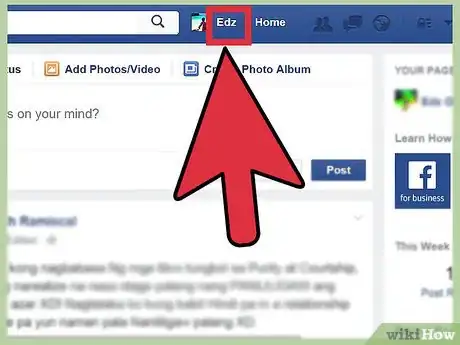
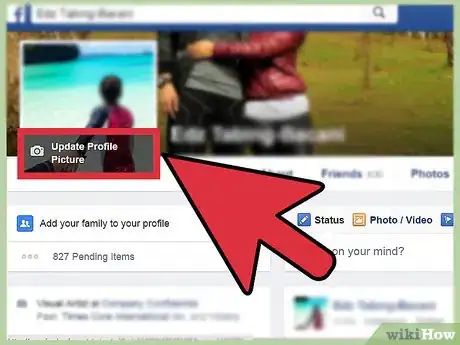
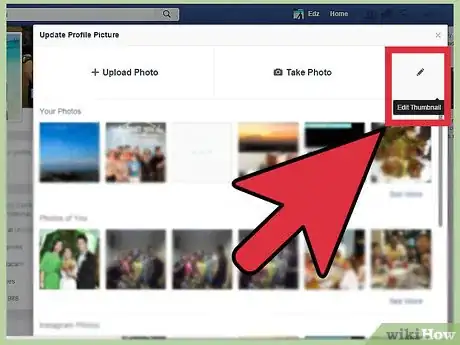
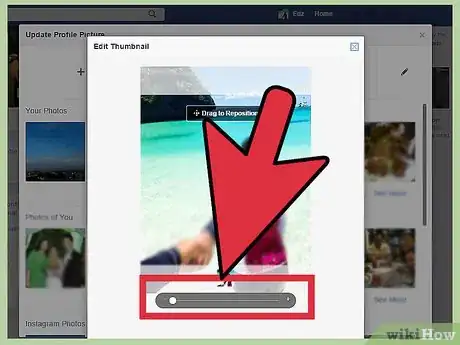
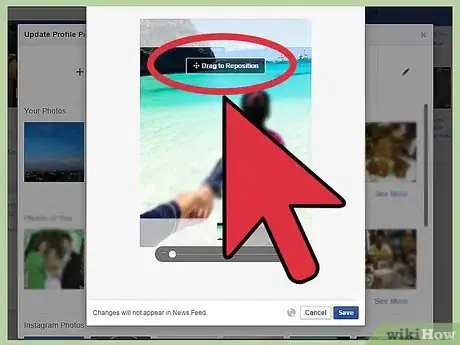
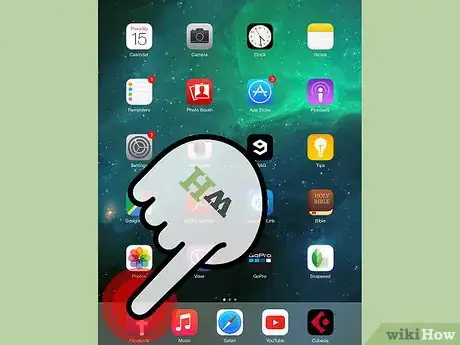
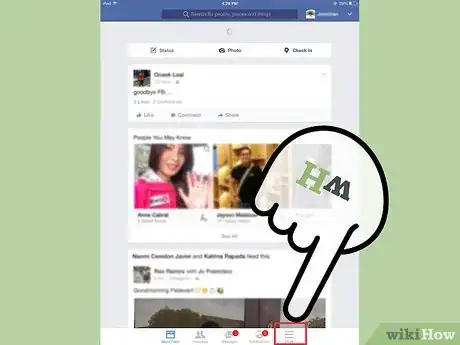
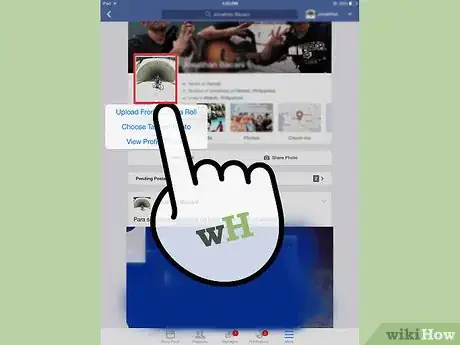
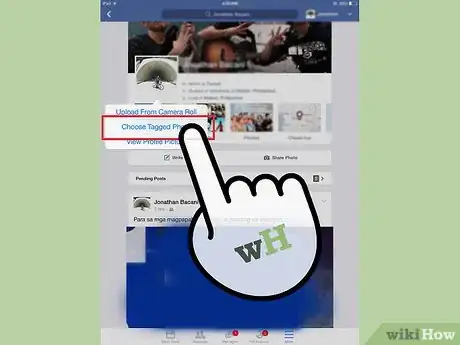
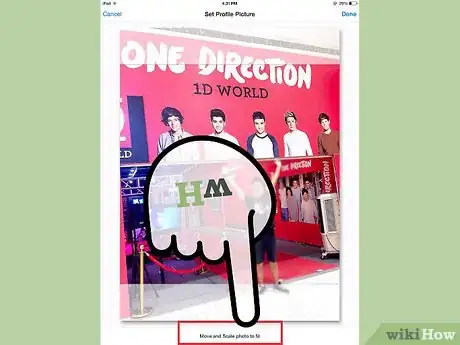
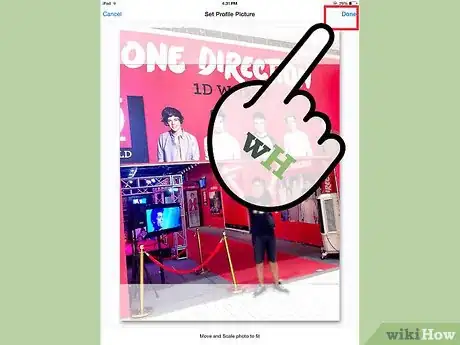
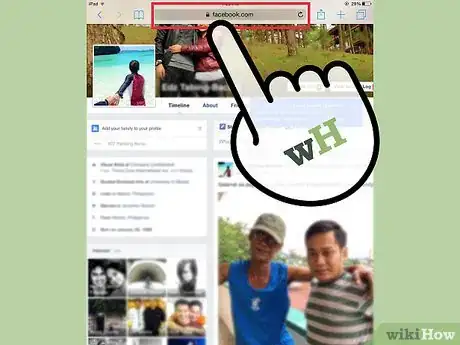
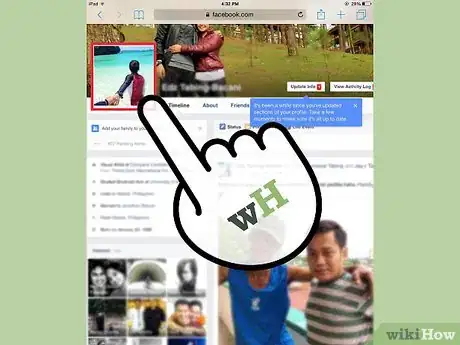
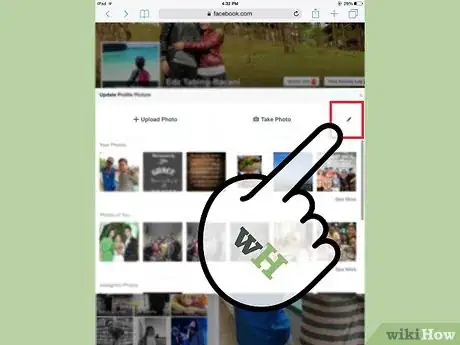



















L'équipe de gestion du contenu de wikiHow examine soigneusement le travail de l'équipe éditoriale afin de s'assurer que chaque article est en conformité avec nos standards de haute qualité. Cet article a été consulté 12 765 fois.